Detail slevového kupónu je členěn do čtyř záložek – základní, sleva, generování kódů, vygenerované kódy.
Záložka Základní nastavení
V první záložce – Základní, vyplňujete povinně název. Platnost není potřeba vyplňovat, protože v případě, že vyplněná nebude, bude kupón platný po neomezenou dobu. Pokud platnost zadáte, je možnost klikem na ikonu kalendáře a výběrem. Kromě dne, je možno stanovit i čas platnosti kuponu, tedy definovat přesnou hodinu/minutu.
Při zatržení pole „Zakázán“ nebude možno kupón uplatňovat v košíku na e-shopu.
Podmínky aplikování kupónu
APLIKOVAT NA PRODUKTY Z KATEGORIE
Kupon lze uplatnit pouze na produkty z určité kategorie. Pokud vyberete u kupónu kategorii, sleva je aplikovaná také na její podkategorie a produkty v ní.
Pokud je kupon vytvořen pouze na podkategorii, je uplatněn na zboží pouze dané podkategorie. Je možno zvolit více kategorií.
!!! Probublávání produktů kategoriemi na kupon nemá vliv. Pouze nastavení kategorie na produktu.
Příklad:
Pokud tedy v košíku bude produkt A, na který lze aplikovat % slevu a produkt B, na který slevu aplikovat nelze, bude v košíku odečtena pouze výše slevy z produktu A.
Sleva v Kč bude odečtena v plné výši, pokud v košíku bude zboží splňující podmínku použití.
 Příklad:
Kupón má nastavenu platnost na produkty z kategorie kabelky a výrobce FunkyPie. Mezi kategorií a výrobcem platí závislost „a zároveň“. Tudíž i když v košíku jsou dva produkty z kategorie Kabelky, sleva je odečtena pouze z produktu, který má zároveň výrobce FunkyPie.
Příklad:
Kupón má nastavenu platnost na produkty z kategorie kabelky a výrobce FunkyPie. Mezi kategorií a výrobcem platí závislost „a zároveň“. Tudíž i když v košíku jsou dva produkty z kategorie Kabelky, sleva je odečtena pouze z produktu, který má zároveň výrobce FunkyPie.

APLIKOVAT NA PRODUKTY VÝROBCE
Kupon lze uplatnit pouze na produkty určitého výrobce.
Příklad:

APLIKOVAT NA KONKRÉTNÍ PRODUKTY
Kupon lze uplatnit pouze na vybrané produkty. Lze vybrat běžný produkt nebo variantu produktu. Je možno přiřadit více produktů najednou.
 Příklad:
Pokud tedy v košíku bude produkt A, na který lze aplikovat % slevu a produkt B, na který slevu aplikovat nelze, bude v košíku odečtena pouze výše slevy z produktu A.
Sleva v Kč bude odečtena v plné výši, pokud v košíku bude zboží splňující podmínku použití.
Příklad:
Pokud tedy v košíku bude produkt A, na který lze aplikovat % slevu a produkt B, na který slevu aplikovat nelze, bude v košíku odečtena pouze výše slevy z produktu A.
Sleva v Kč bude odečtena v plné výši, pokud v košíku bude zboží splňující podmínku použití.

NEAPLIKOVAT POKUD JE ZÁKAZNÍK ZAŘAZEN V TĚCHTO CENÍCÍCH
Je možno vybrat konkrétní ceník/ky, na které se sleva kupónu nebude aplikovat.
Pokud tedy bude v košíku produkt splňující kritéria kategorie, výrobce, produktu, nebo ceny, ale nakupující nebude splňovat podmínku ceníku, v košíku se zobrazí tato hláška

NEAPLIKOVAT POKUD JE U PRODUKTU APLIKOVANÁ TATO SLEVA
Je možno vybrat konkrétní typ slevy, přičemž, pokud je některá ze slev aplikována na produkt vložený v košíku, nebude se sleva kupónu aplikovat. Jedná se o tyto slevy.
.png.aspx) Vzájemná závislost v nastavení
Vzájemná závislost v nastavení
1) Kupón je možno aplikovat pouze na kategorii.
2) Kupón je možno aplikovat pouze na výrobce.
3) Kupón je možno aplikovat na kategorii a výrobce zároveň. Lze vybrat i více kategorií produktů.
Jakmile vyberete konkrétní výrobce, platí závislost mezi kategorií produktu a výrobcem – „a
zároveň“. Mezi jednotlivými položkami kategorií platí závislost „a/nebo“.
4) Kupón je možno aplikovat pouze na produkty
5) Kupon je možno aplikovat na všechny produkty s/bez nastavení minimální výše ceny objednávky. Závislost ceny je vždy nad celým košíkem bez ohledu na ostatní podmínky aplikování kuponu.
Příklad:
Pokud je nastavena kombinace slevy např. na kategorii a zároveň minimální výše objednávky, bude sleva v košíku uplatněna při splnění podmínky ceny obecně, nikoliv pouze kategorie+cena, platí tedy závislost „a/nebo“. Sleva ovšem bude odečtena pouze od položky splňující podmínku Kategorie.
6) Kupon je možno aplikovat na více podmínek najednou, v tom případě mezi jednotlivými pravidly platí závislost „nebo“, pouze s kombinací kategorie a výrobce je uplatněno pravidlo v bodě 3.
Další podmínky
Pokud je kupón aplikován v objednávce, v administraci se počítá s danými produkty z objednávky. Pokud v rámci editace objednávky přidáte další produkt a v objednávce je kupón, který má nějaké „podmínky aplikování kupónu“, nebude na nově přidané produkty aplikován. V tom případě využijte pole „sleva“ nebo je potřeba kupón odebrat, objednávku uložit a kupón aplikovat znovu do objednávky ručně.
Pokud je naopak v objednávce kupón, který žádné „podmínky aplikování kupónu“ nemá, má pouze výši slevy případně výši minimální ceny, bude uplatněn na všechny produkty z objednávky, a to i nově přidané v rámci editace objednávky.
Záložka Sleva
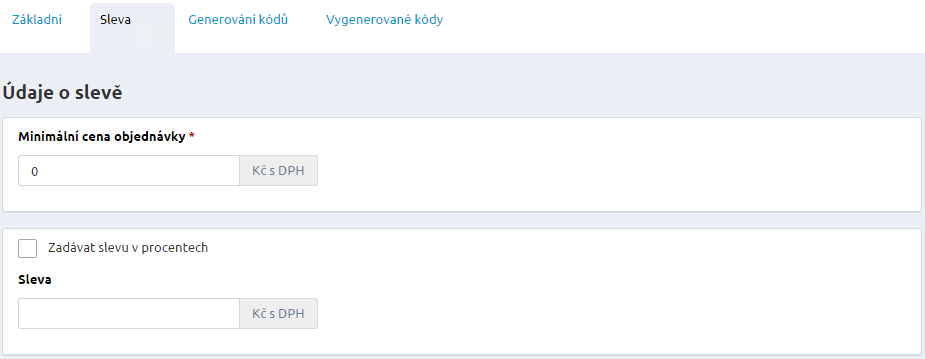
Záložka Sleva slouží k vyplnění údajů o minimální ceně objednávky, a zda se sleva bude uplatňovat v procentech, nebo korunách.
Generování Kódů
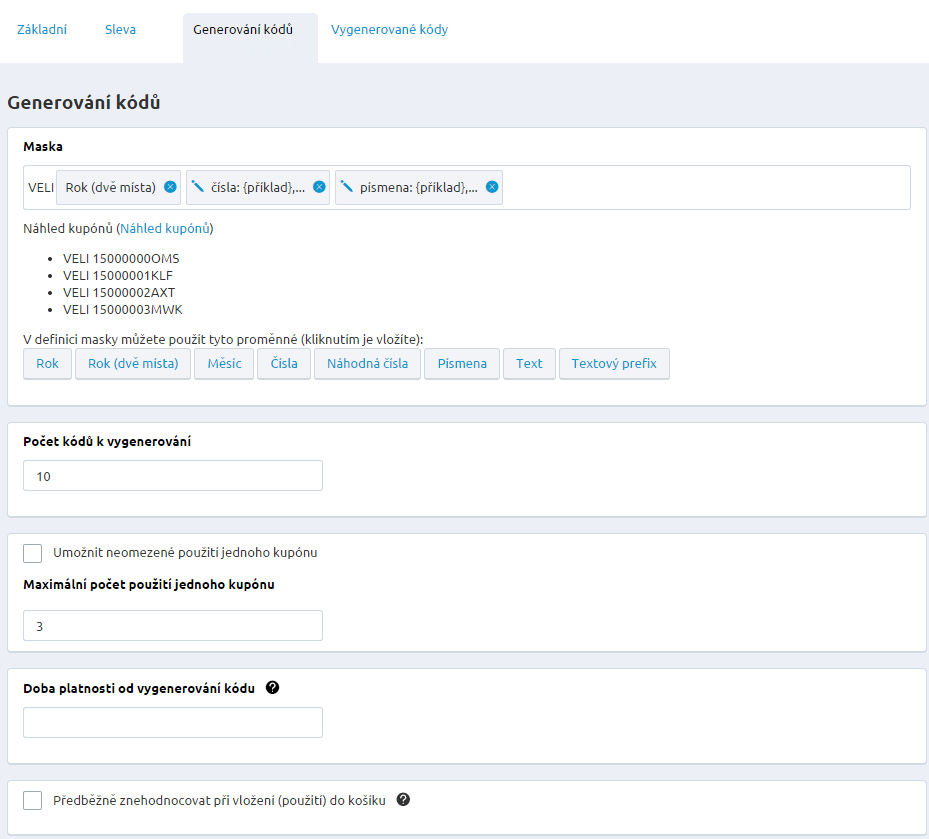
Ve třetí záložce Generování kódů si jednoduše nastavíte masku, která vám vygeneruje slevové kupóny.
Některé položky v masce – Náhodná čísla, Čísla, Písmena, lze individuálně nastavit (stačí kliknout na ikonu tužky).

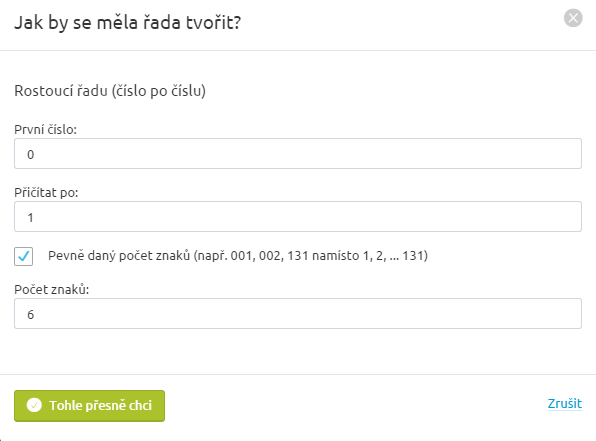
Při generování kódu nastavíte, kolik kódů se má vygenerovat a násobnost jeho použití, kde buď zatrhnete pole „Umožnit neomezené použití jednoho kupónu“ anebo vepíšete hodnotu do pole „Maximální počet použití jednoho kupónu“.
Pro daný kupón lze nastavit jeho platnost. Pokud platnost nevyplníte, je kupón platný po neomezenou dobu.
Také je možno nastavit, zda se má kód slevového kupónu znehodnocovat již při vložení do košíku (pokud je zaškrtnuto, tak se při kontrole maximálního počtu použití používá množství kuponu v košíku + v objednávce), nebo až při vytvoření objednávky.
Po vyplnění všech potřebných polí uložte kupón. Zde se vás systém zeptá, zda chcete pouze uložit údaje nebo zároveň chcete vygenerovat kódy. Poté, co vygenerujete kódy, zobrazí se jejich seznam v záložce Vygenerované kódy.
.png.aspx)
Pokud definuji masku, ale negeneruji ihned kódy, tak mi zůstane uložená. Platí zde pravidlo, že nemůžu stejnou masku použít na více kupónech. V tom případě vyskočí varovná hláška. Pokud není „co“ generovat, je aktivní tlačítko „Pouze uložit“


Kdykoliv mohu generovat nový kupon bez zásahu nastavení, či přenastavení předdefinovaných polí, např. dogenerování jednoho kuponu.

Proto, aby se dal slevový kupón uplatňovat na e-shopu v košíku, je potřeba zatrhnout pole „Povolit zadání slevového kupónu“, které naleznete v administraci e-shopu sekci Nastavení/Objednávkový proces. Do toho nastavení se snadno dostane přímo z výpisu kupónu kliknutím na odkaz v dolní části ve žlutém informačním rámečku.



Kupóny - vidomanuál